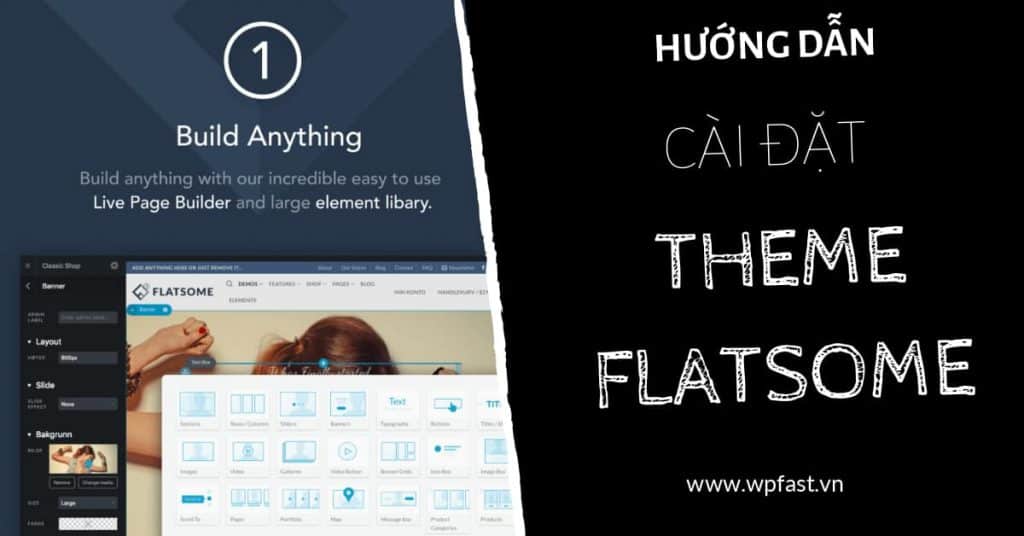Tài Liệu Wordpress
Hướng dẫn cài đặt Theme Flatsome
Flatsome là một Theme có nhiều tính năng thường được sử dụng để xây dựng website bán hàng. Với nhiều tùy chỉnh được tích hợp sẵn trên trang web bạn sẽ dễ dàng tạo ra website đẹp, chuyên nghiệp. Bài viết dưới đây sẽ hướng dẫn bạn cài đặt Theme Flatsome để sử dụng nhanh chóng.
Các bước cài đặt Theme Flatsome
Bước 1: Nhấp vào giao diện (Appearance) => Thêm mới (Add new)
Bước 2: Ấn vào tải giao diện lên => Chọn tệp => Ấn cài đặt
Bước 3: Ấn vào Kích hoạt
Bước 4: Ấn vào Let’s go
Bước 5: Ấn vào Skip this step
Đây là key để Update Theme lên phiên bản mới thôi nếu không có vẫn dùng bình thường
Bước 6: Ấn vào Create and Use Child Theme
Bước 7: Ấn Continue
Bước 8: Ấn Skip this step
Bước 9: Lựa chọn 1 trong 2 cái đều được
Nếu ấn Install Demo Content nó sẽ nhập nội dung Demo cho bạn
Bước 10: Upload Logo mới hoặc ấn Skip this step để bỏ qua bước này
Bước 11: Ấn Agree and Continue là xong quá trình cài đặt Theme Flatsome
Cuối cùng ấn Return to the WordPress dasdboard để quay lại trình điều khiển
Chỉ với vài bước thôi bạn đã thực hiện cài đặt Theme Flatsome xong rồi đấy. Các bài tiếp theo mình sẽ hướng dẫn bạn tùy chỉnh để làm một website bán hàng hoàn chỉnh nhé!